希沃教学白板怎么下载课件-希沃教学白板下载课件的方法
- WBOYWBOYWBOYWBOYWBOYWBOYWBOYWBOYWBOYWBOYWBOYWBOYWB转载
- 2024-03-05 19:07:051349浏览
php小编百草带你了解希沃教学白板,学习如何下载课件。希沃教学白板是一款专为教学设计的工具,提供了丰富的课件资源。通过简单的操作,用户可以轻松下载各种教学课件,为教学和学习提供了便利。本文将介绍希沃教学白板下载课件的详细方法,让您轻松掌握。
第一步:在电脑上找到【希沃白板】,点击进入。
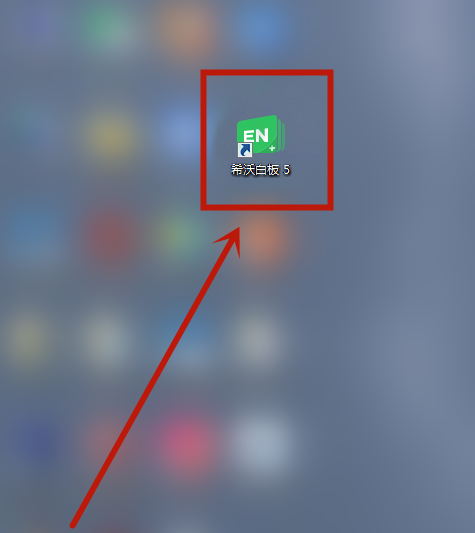
第二步:点击左边的【课件库】。
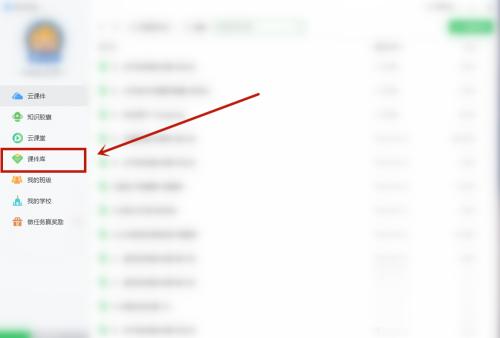
第三步:在课件库中找到需要下载的课件,点击进入。
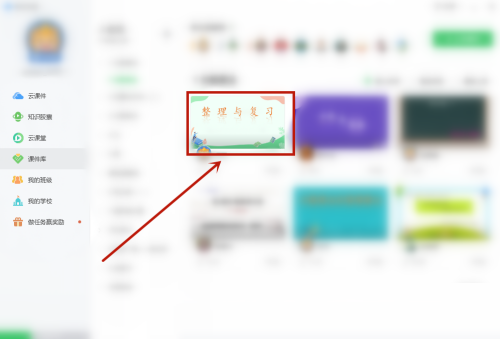
第四步:点击右下方的【获取课件】按钮。
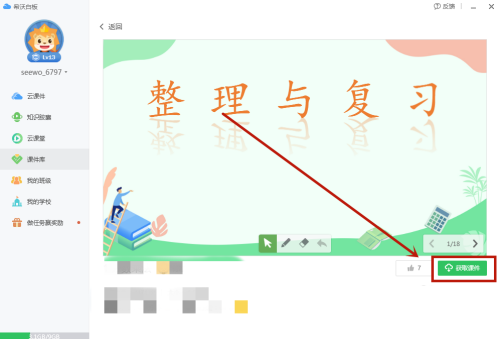
第五步:点击左边的【云课件】,可以看到刚刚获取的课件,点击课件右边的【下载】按钮,即可将课件保存到本地。
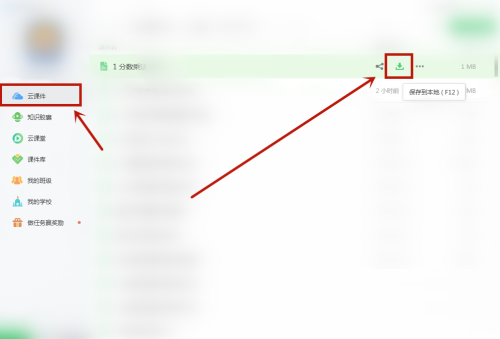
以上是希沃教学白板怎么下载课件-希沃教学白板下载课件的方法的详细内容。更多信息请关注PHP中文网其他相关文章!
声明:
本文转载于:pcsoft.com。如有侵权,请联系admin@php.cn删除

